Win7专业版系统开机提示Invalid partition table的解决方法
更新日期:2024-03-21 02:19:54
来源:投稿
有用户反馈重装win7专业版系统后,启动电脑进行开机自检后,出现了Invalidpartitiontable的提示,导致电脑无法启动,怎么办呢?其实此故障是主引导程序检查分区表时,由于分区表中有多个自举标志,主引导程序会给出Invalidpartitiontable的错误提示的问题。现小编给大家介绍重装win7专业版系统后出现Invalidpartitiontable提示的应对措施!
一、准备工作
下载磁盘精灵DiskGenius软件,集成到光盘引导盘;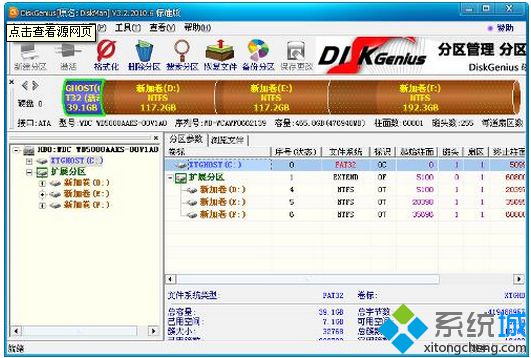
二、操作步骤
1、使用集有DiskGenius软件的系统光盘引导到DOS下,然后启动Genius软件。
2、按“Alt+T”组合键展开“工具”菜单,选择“重建分区表”命令,按回车键。
3、在弹出的“确定信息”提示信息框中按“Tab”键选择“继续”按钮后按回车键。
4、弹出“方式选择”提示信息框,按“Tab”键选择“自动方式”按钮后按回车键。
5、此时就会弹出修复完成提示信息框时,按回车键确定操作。
6、按“Alt+D”调出“硬盘”菜单,选择“存盘”命令。
7、在弹出的确定更新提示信息框中按“Tab”鍵,选中“是”按钮,然后按回画键存盘,关闭退出Genius软件即可。
win7专业版系统开机提示Invalid partition table的解决方法就跟大家分享到这里,更多精彩内容欢迎继续关注系统win7系统下载站!
- monterey12.1正式版无法检测更新详情0次
- zui13更新计划详细介绍0次
- 优麒麟u盘安装详细教程0次
- 优麒麟和银河麒麟区别详细介绍0次
- monterey屏幕镜像使用教程0次
- monterey关闭sip教程0次
- 优麒麟操作系统详细评测0次
- monterey支持多设备互动吗详情0次
- 优麒麟中文设置教程0次
- monterey和bigsur区别详细介绍0次
周
月










